Cei mai buni manageri de conexiune la desktop la distanță pentru Windows [octombrie 2020]
Publicat: 2018-11-12![Cei mai buni manageri de conexiune la desktop la distanță pentru Windows [octombrie 2020]](/uploads/article/14765/URBueLk8bXNqcN6o.jpg)
Managerii de desktop la distanță au fost întotdeauna un instrument subestimat la locul de muncă. De la conectarea la computer pentru a rezolva o situație de urgență într-o seară de vineri liniștită, fără să te grăbești la birou, până la a ajuta un prieten sau un membru al familiei care are nevoie de depanarea computerului, desktopurile la distanță fac lumea mult mai aproape din confortul casei tale. .
În 2020, managerii de desktop la distanță sunt mai importanți ca niciodată. Întrucât mai mulți oameni ca oricând lucrează de acasă în acest an, este o necesitate absolută să poți gestiona computerul de lucru din siguranța biroului tău de acasă. Fie că ești doar un simplu angajat care dorește să-ți ușureze sarcinile, fie că ești un profesionist IT care dorește să-ți eficientizeze locul de muncă, investiția în manageri de conexiuni desktop la distanță este o necesitate.
Remote Desktop Protocol, denumit și simplu RDP, este un protocol de rețea care a fost conceput de Microsoft ca o modalitate mai ușoară de a accesa computerul dvs. sau al altuia de la distanță. Pentru cei care se confruntă cu gestionarea de la distanță a mai multor sisteme computerizate, am compilat câteva aplicații, atât gratuite, cât și plătite, Remote Desktop Connection Manager din care să aleagă, care vă oferă cel mai bun profit pentru bani sau timp. Vom începe cu tipul de produs preferat al tuturor: gratuit.
Aplicații gratuite Remote Desktop Manager
Gratuit, în acest caz, poate fi atât literal, cât și cei cu opțiunea de premium. Am făcut tot posibilul să vă ofer RDM-urile care vă oferă acces gratuit la cele mai bune funcții. Când am căutat prin numeroasele aplicații de pe piață, am căutat în mod special cele care erau fie super ușor de configurat și de accesat, disponibile pentru mai multe sisteme de operare, inclusiv pentru cele de pe mobil și au avut o conexiune mai rapidă și mai sigură. Așa că, fără alte prelungiri, să începem.
Desktop la distanță Chrome
Deși s-ar putea să nu fie una dintre modalitățile cele mai pline de funcții de conectare la un computer online,Chrome Remote Desktop vine ca o extensie a browserului Google și este conceput pentru a face conexiunea la computerul sau computerele de la distanță un proces fără probleme.Folosind Chrome Remote Desktop, puteți configura cu ușurință orice computer care rulează în prezent browserul Chrome, ca o conexiune gazdă cu acces complet, indiferent dacă utilizatorul este conectat sau nu.
Accesați computerul gazdă de la distanță prin telefonul mobil și obțineți acces la oricare dintre documentele sau aplicațiile necesare de la distanță. Configurarea este atât de simplă, iar Desktopul la distanță Chrome oferă, de asemenea, o legătură directă către contul dvs. Gmail pentru acces ușor, precum și conectare rapidă.
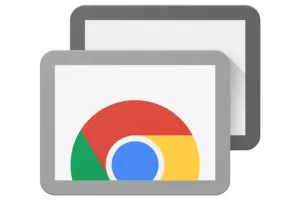
Desktop la distanță Chrome funcționează cu PC-uri bazate pe Windows, Mac și Linux, precum și cu dispozitive Android și iOS. Doar instalați software-ul pe sistemul de operare dorit și este imediat gata de utilizare. Pentru ca acesta să funcționeze, gazda și clientul vor trebui să se împerecheze și să ofere acces între punctele de conectare.
Pentru a asocia, trebuie doar să urmați aceste instrucțiuni:
- Rulați o căutare Google pentruDesktop la distanță Chrome sau accesați acest LINK în browserul Google Chrome.
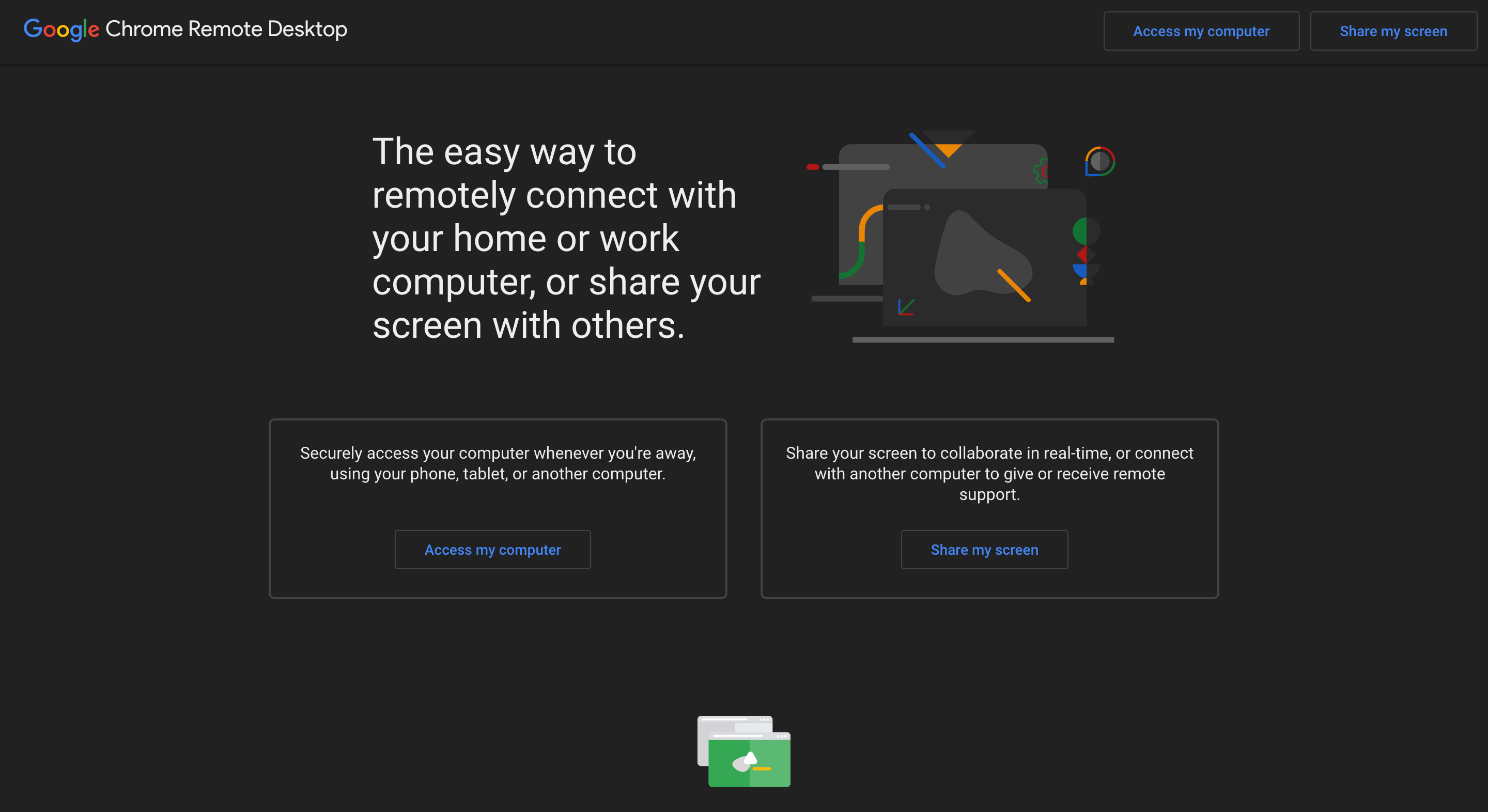
- Faceți clic (sau Atingeți) pe butonulAccesați computerul meu .Conectați-vă folosind informațiile Contului dvs. Google, după cum este necesar.

- Descărcați extensia făcând clic pe pictograma albastră din colțul din dreapta jos. Apoi faceți clic (sau atingeți) pe butonulAdăugați în Chrome .
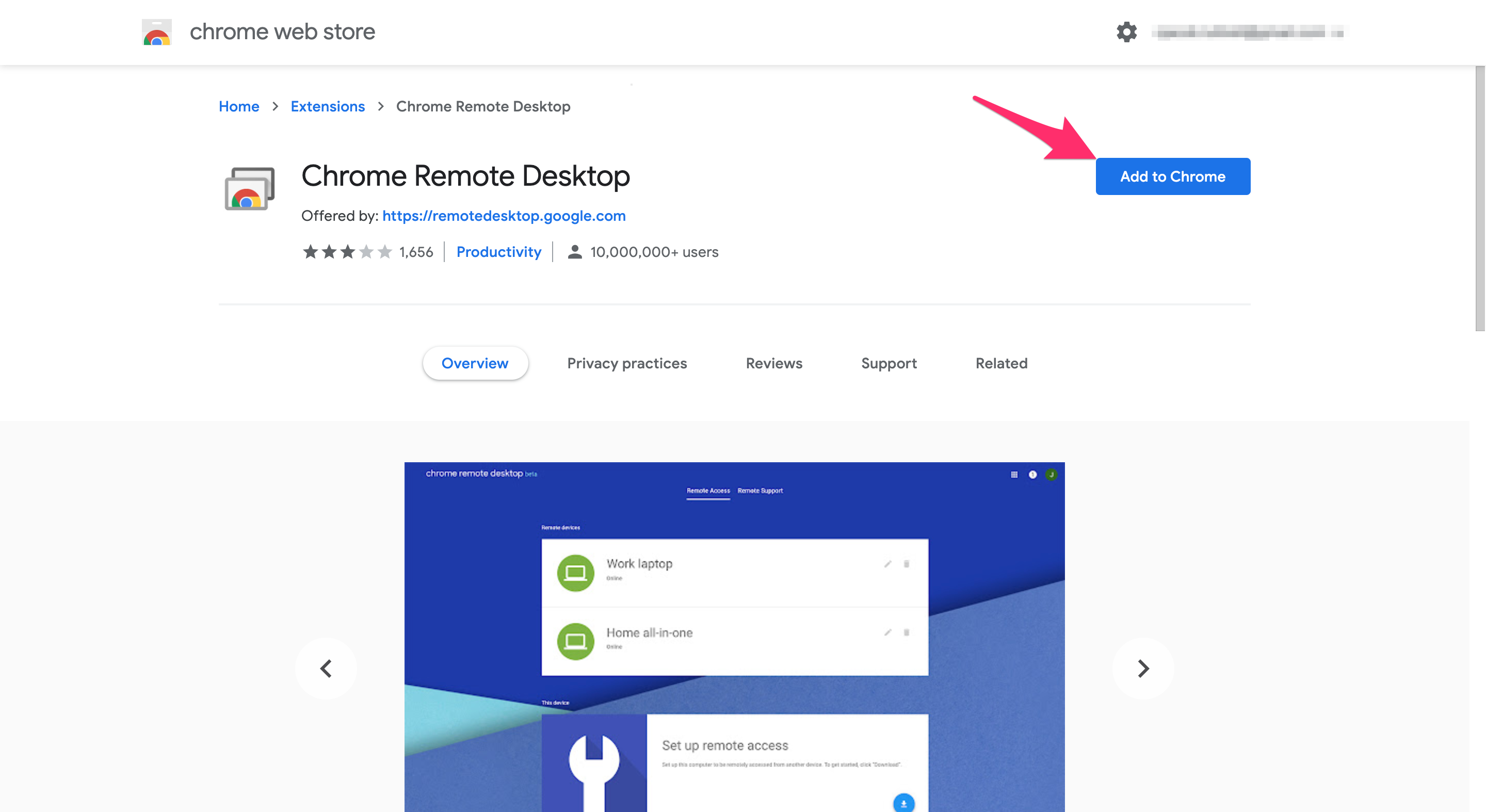
- Când vi se solicită, faceți clic peAdăugare extensie .
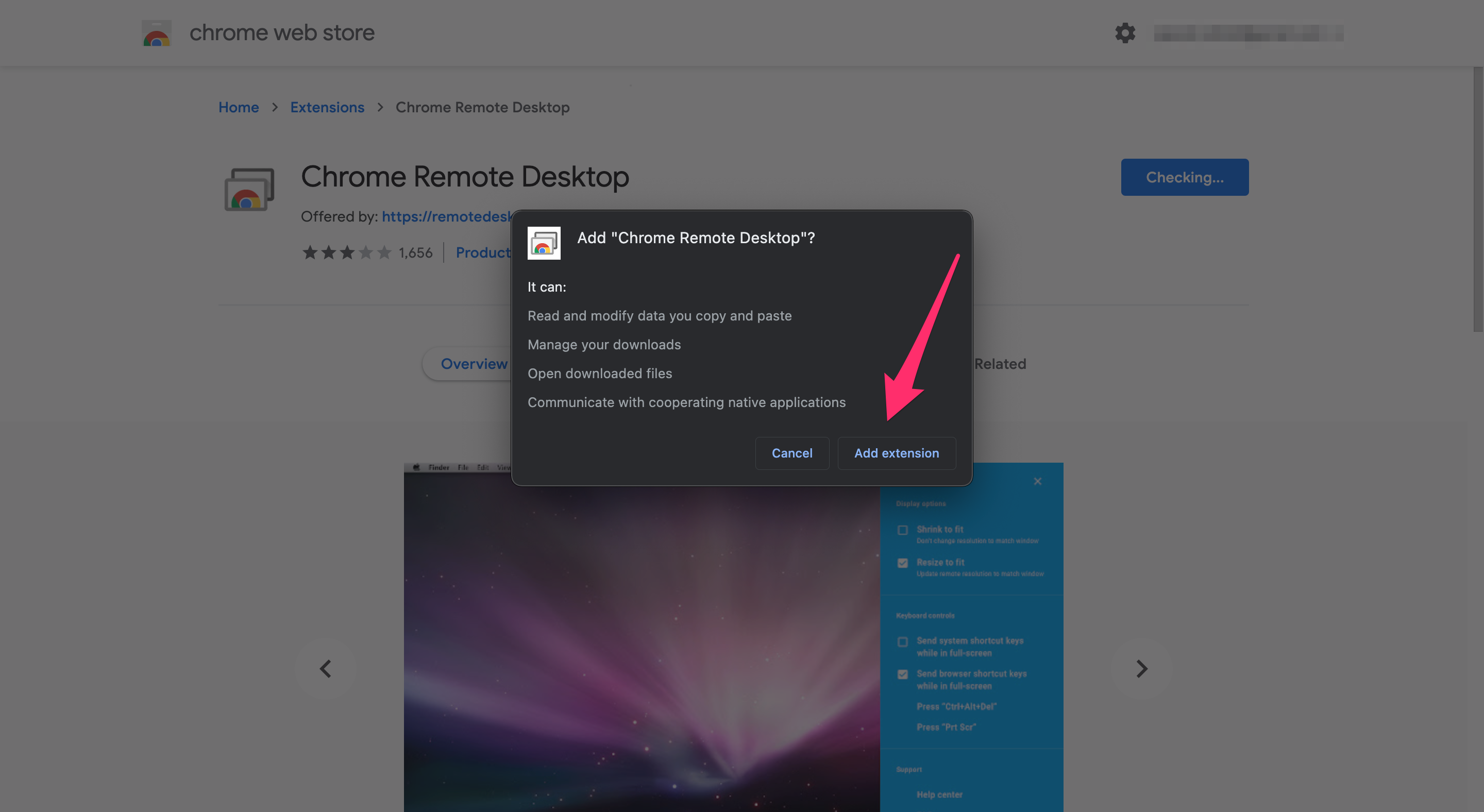
- Odată descărcat complet, faceți clic pe Acces și instalare și apoi introduceți numele computerului dvs. Faceți clic pe Următorul.
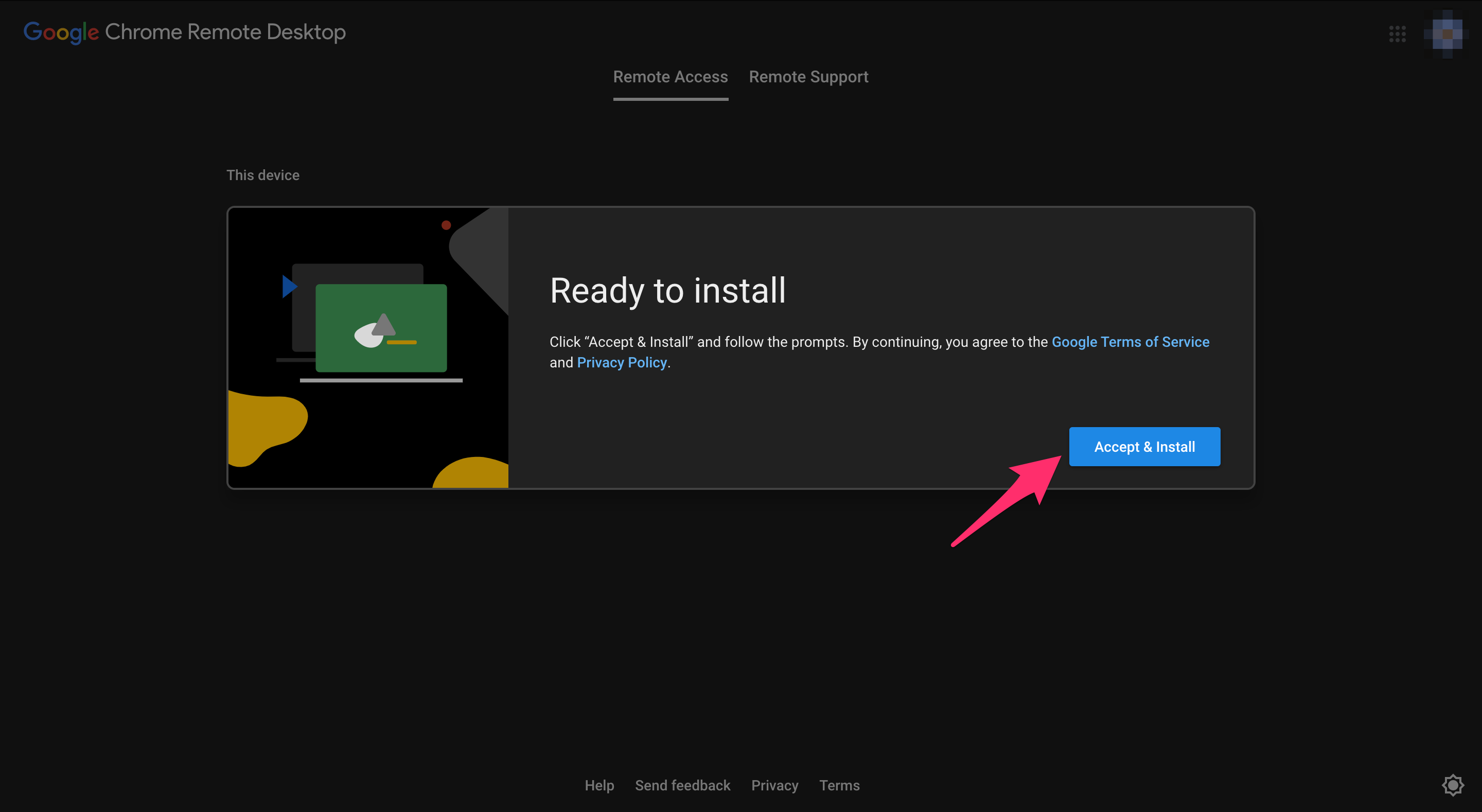
- Creați un PIN, introduceți din nou codul PIN și faceți clic peStart .
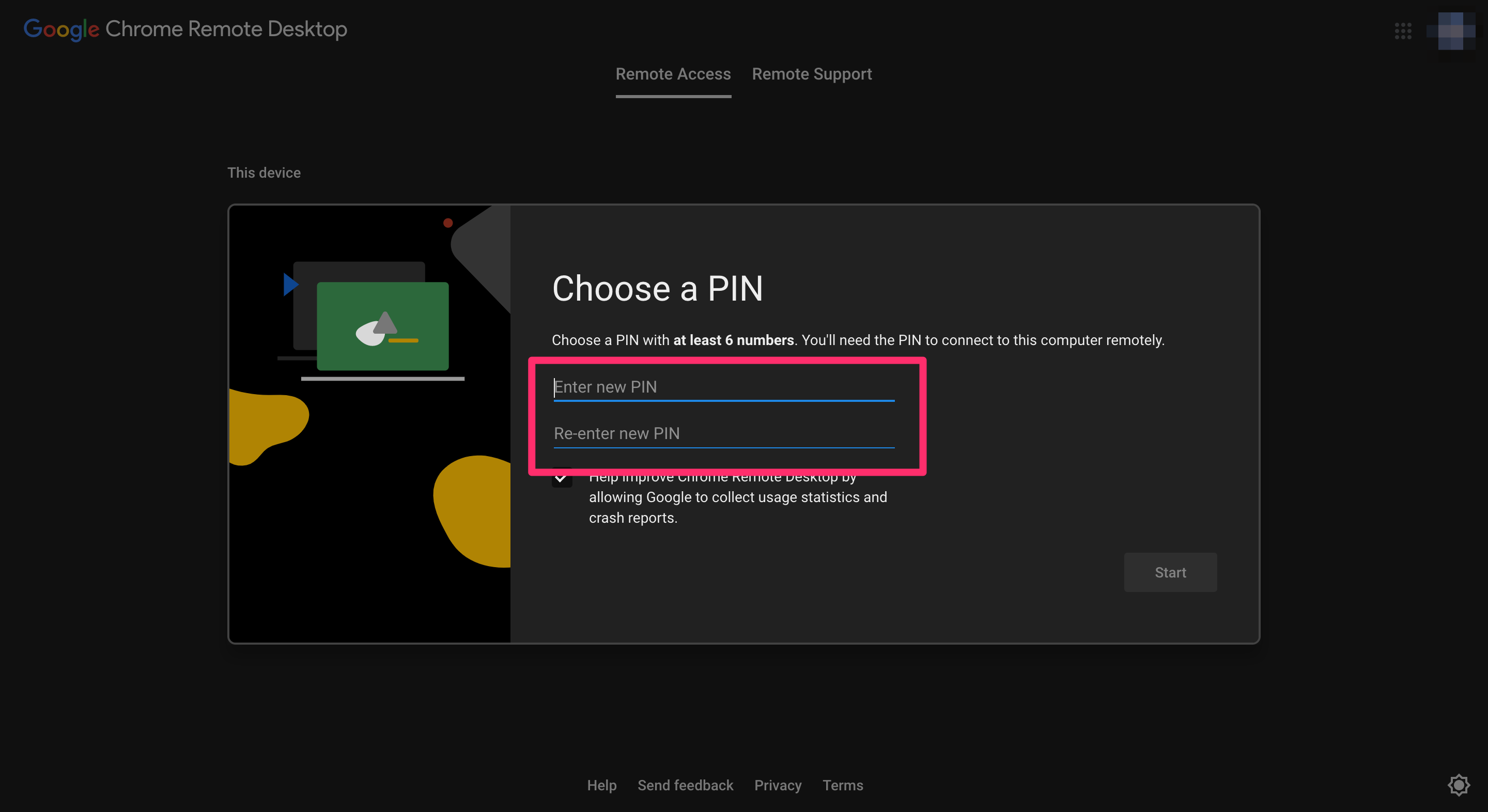
PC-ul dvs. va fi acum înregistrat în contul dvs. Google și, dacă este completat, ar trebui să observați un „Online” sub numele computerului.
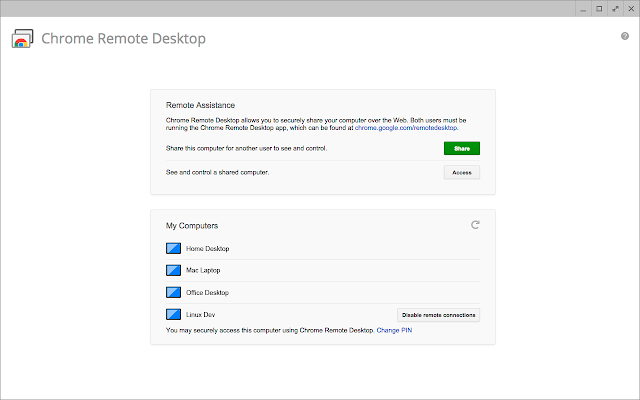
Acum, ceea ce va trebui să facă clientul este:
- Mergeți laDesktop la distanță Chrome folosind acest LINK similar cu gazda.
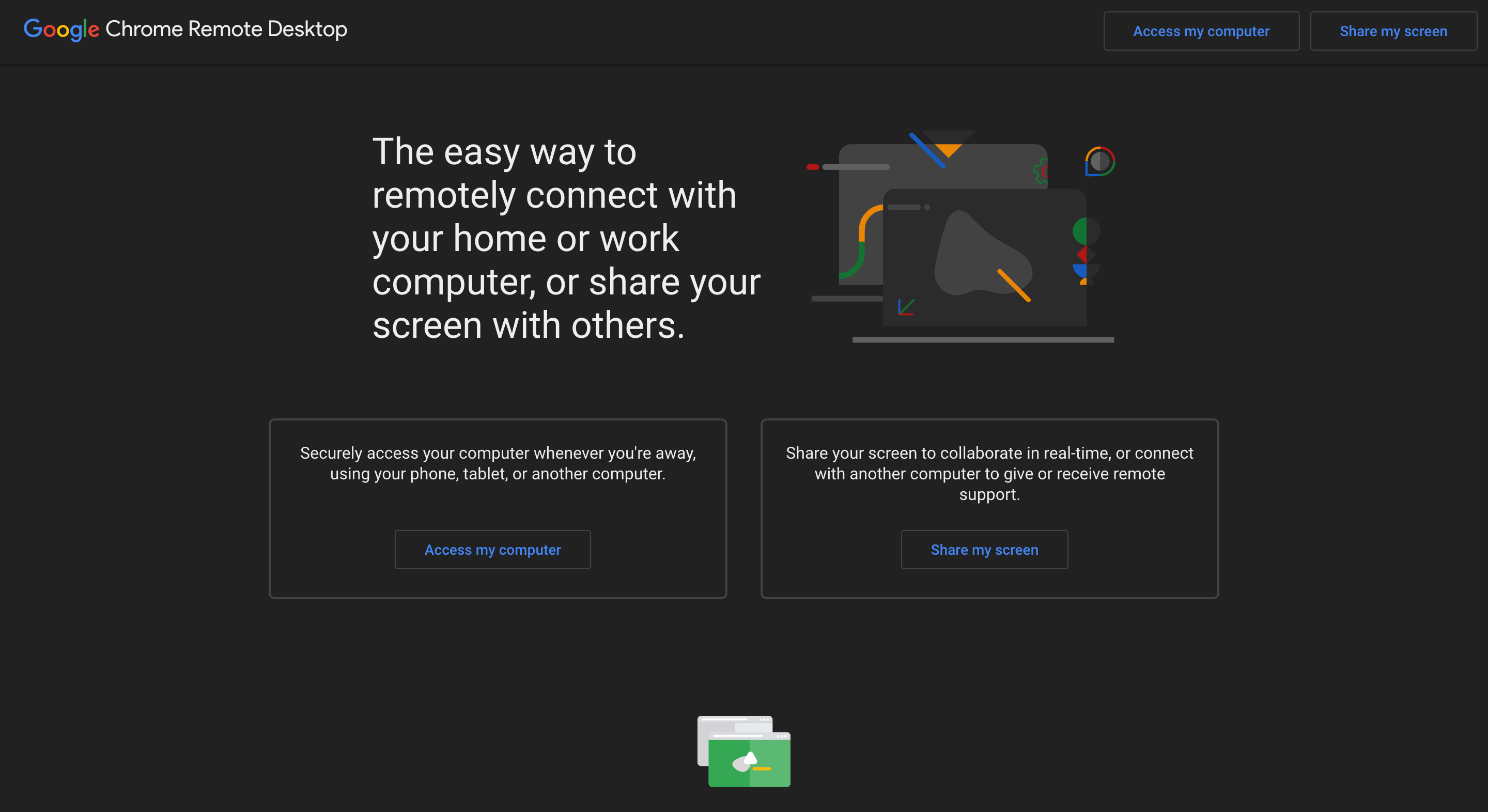
- Alegeți Accesați computerul meu pentru a vedea o listă de dispozitive înregistrate în contul dvs.

- Selectați un computer gazdă dintre cele furnizate. Evitați să faceți clic pe „Acest dispozitiv”, deoarece acesta este, de fapt, al tău și ar face lucrurile puțin ciudate pentru tine.
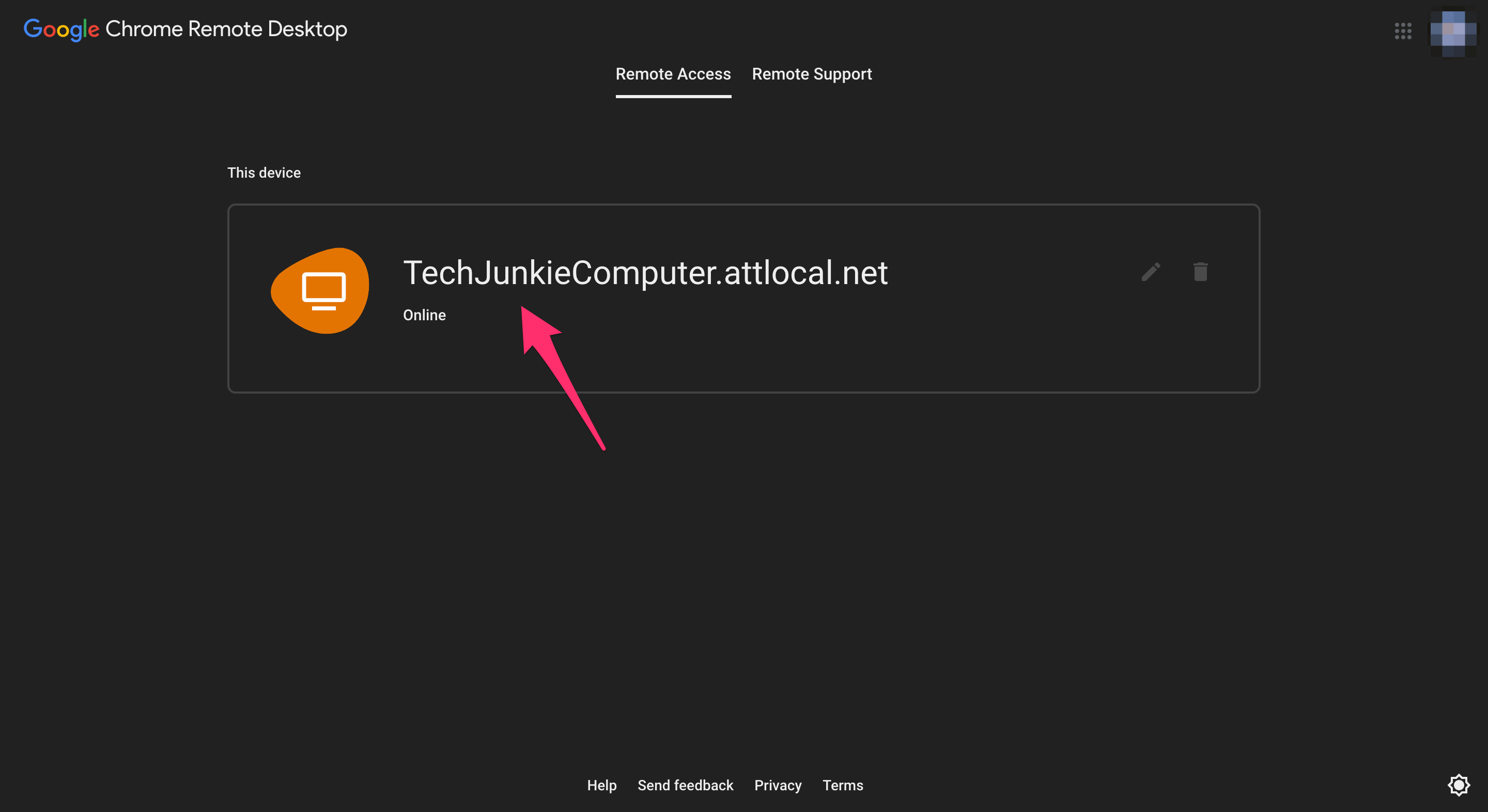
- Obțineți și introduceți codul PIN creat pentru computerul gazdă pentru a începe accesul de la distanță.
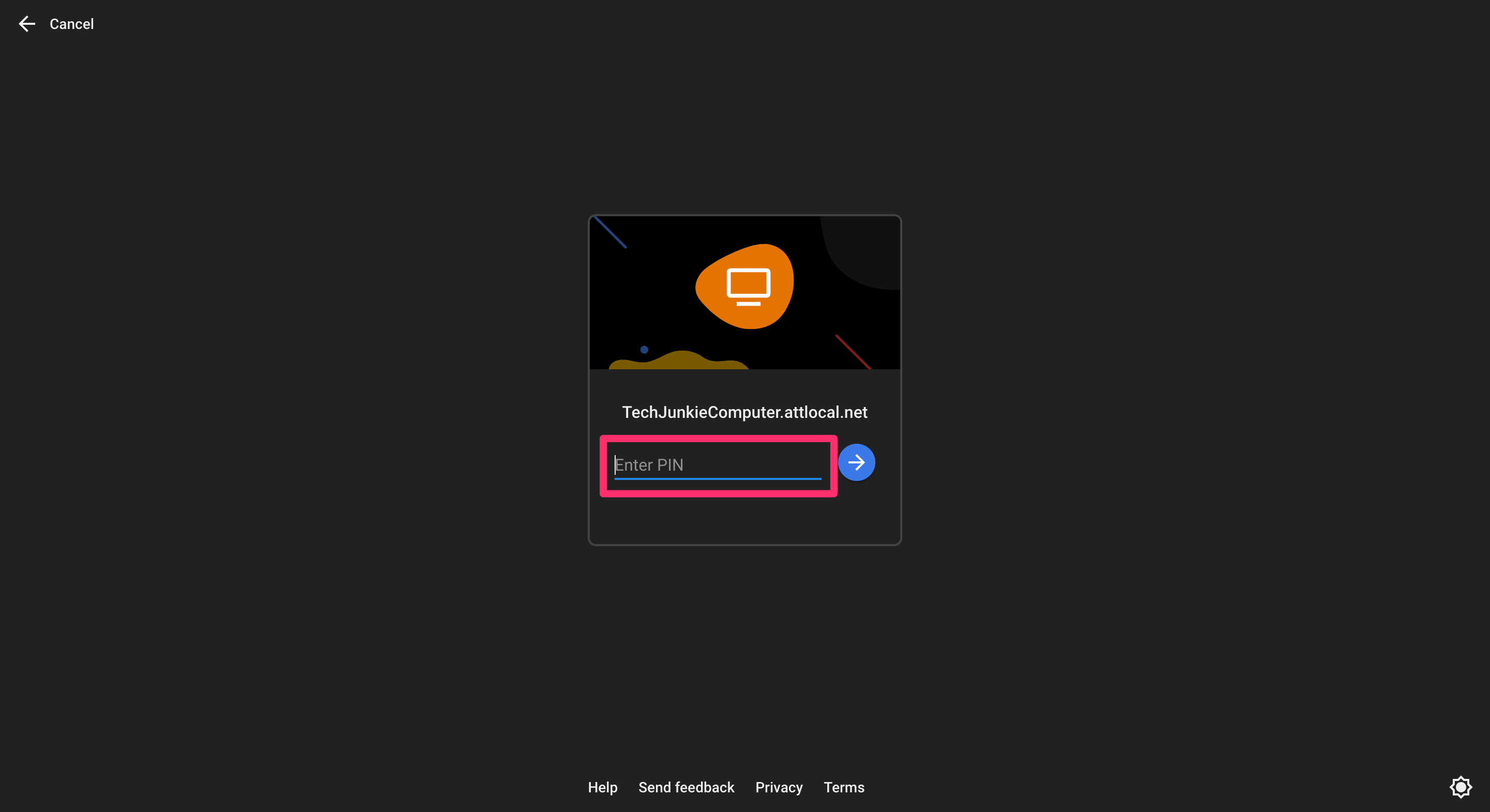
Dacă și când gazda se conectează în timp ce un client accesează în prezent computerul, acesta îl va notifica cu un mesaj„Desktop-ul tău este în prezent partajat cu <adresa de e-mail>”.Acest proces de autorizare este o singură dată de urmat.
Clientul va trebui apoi să se îndrepte către același link și filă, dar în schimb să aleagă „Oferă asistență”. După ce au introdus codul unic furnizat de gazdă, se pot conecta la orice cont Google și au acces la computerul gazdă.
O limitare evidentă a acestui RDM este că nu este cu adevărat nimic mai mult decât o aplicație de partajare a ecranului, spre deosebire de un program complet de acces la distanță. Nu are suport pentru transferul de fișiere și nu dispune de capabilități de chat încorporate pentru a comunica de la computer la computer.
Pro
- Instalarea este ușoară
- Util cu majoritatea sistemelor de operare
- Poate fi folosit atât pe ecran complet, cât și pe mai multe monitoare
- Actualizat regulat
Contra
- Trebuie să utilizați browserul Google Chrome
- Sunt permise doar câteva comenzi de la tastatură (F11, CTRL+ALT+DEL, PrtScr )
- Imposibil de imprimat fișierele de la distanță, local
- Nu se pot copia fișierele de la distanță
TeamViewer
TeamViewer este cu ușurință unul dintre cele mai bune programe gratuite de acces la distanță de pe piață. Vine cu funcții care nu se găsesc în mod normal într-un RDM gratuit și oferă o aplicație securizată care permite combinarea accesului de la distanță și a capabilităților de întâlnire partajată. Foarte ușor de utilizat și de accesat de pe aproape orice dispozitiv, TeamViewer ar trebui să fie într-adevăr în top 3 pentru toată lumea când vine vorba de aplicații gratuite de acces la distanță.
TeamViewer oferă două opțiuni de descărcare pentru a se potrivi nevoilor dvs. de acces la distanță. Are și câteva pachete plătite, de asemenea, dacă doriți să susțineți compania sau aveți nevoie de funcții care nu sunt furnizate în prezent cu opțiunea gratuită. Pentru fiecare instalare TeamViewer este furnizat un număr de ID din 9 cifre, care nu se schimbă niciodată, chiar dacă în cele din urmă ar fi să dezinstalați și să reinstalați ulterior.
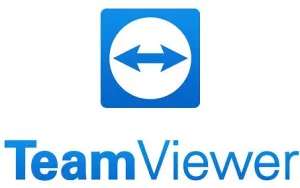
Versiunea All-in-One este pentru cei care au nevoie de o opțiune constantă de acces la distanță la un dispozitiv gazdă. Pur și simplu conectați-vă la TeamViewer și urmăriți cu ușurință fiecare dintre computerele la distanță la care vi s-a acordat acces în prezent.
A doua versiune oferită se numește QuickSupport. Aceasta este o versiune mai portabilă a TeamViewer, care tinde să fie utilă pentru o remediere rapidă, cum ar fi ajutarea unui membru al familiei sau a unui prieten. Odată ce programul este lansat, utilizatorului i se oferă un număr de identificare și o parolă pe care apoi le poate furniza clientului pentru acces la dispozitivul gazdă.
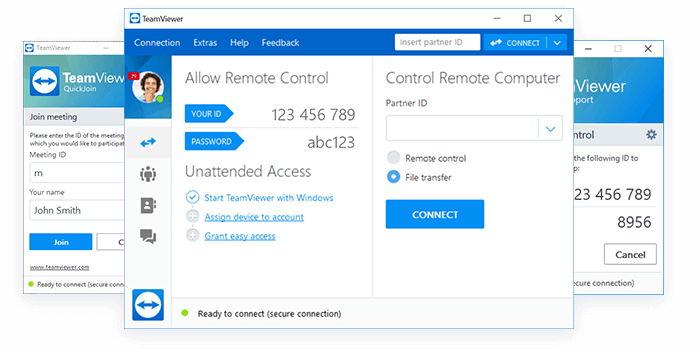
O problemă flagrantă cu TeamViewer este o defecțiune ciudată în care numărul dvs. de identificare este schimbat aleatoriu, făcând imposibilă accesarea computerului de la distanță fără a cunoaște noul număr. În plus, TeamViewer este gratuit doar pentru uz personal. Aduc în discuție acest lucru, deoarece unii utilizatori au raportat că uneori programul va suspecta că îl utilizați comercial și va înceta să funcționeze până când plătiți pentru el. Singura opțiune prezentată pentru a rezolva această problemă este să completați un formular de verificare a utilizării personale pe site-ul oficial.

Pro
- Utilizabil pe aproape toate sistemele de operare și dispozitivele
- Ambalat cu o mulțime de bunătăți de acces la distanță care nu sunt normale pentru o aplicație gratuită
- Nu necesită configurarea redirecționării portului
- Acces nesupravegheat ușor de configurat cu o parolă principală
Contra
- Defecțiune ciudată cu numărul de identificare care se schimbă aleatoriu
- Uneori, bănuiții care îl folosesc în scopuri comerciale vă obligă să plătiți sau să furnizați dovada utilizării personale
- Versiunea de browser poate fi puțin neplăcută
Aplicații plătite Remote Desktop Manager
Îmbunătățiți cu ușurință eficiența afacerii dvs. și a angajaților dvs. IT, oferindu-le o opțiune de software pentru desktop la distanță premium plătită. Software-ul plătit oferă de obicei un set mai divers de funcții decât omologul lor gratuit. Oferiți departamentului dumneavoastră IT o opțiune solidă pentru întreținerea unei rețele mari de computere prin achiziționarea unuia dintre serviciile software RDM de mai jos.
PC la distanță prin iDrive
iDrive RemotePC este o opțiune solidă pentru un instrument plătit de acces la distanță, care este, de asemenea, destul de ușor de utilizat. Se mândrește cu o interfață simplă, ușor de navigat și o performanță uimitor de rapidă, toate într-un pachet ieftin. Acest lucru îl face o alegere excelentă pentru întreprinderile mici care caută o opțiune solidă pentru suport de la distanță găzduit în cloud.
Software-ul de acces RemotePC utilizează aceeași instalare atât pentru gazdă, cât și pentru client, eliminând orice obstacole confuze de depășit pentru a începe. Doar configurați ambele PC-uri cu RemotePC și accesați computerul gazdă într-unul din două moduri.
Opțiunea Always-ON este probabil cea mai bună modalitate de a utiliza acest software de desktop la distanță.Înregistrându-vă pentru un cont de utilizator, puteți urmări cu ușurință orice computer la care veți avea acces ușor. Configurați PC-ul gazdă pentru a permite accesul la distanță Always-ON din timp pentru a vă asigura că este activat și vă puteți conecta ori de câte ori este necesar.
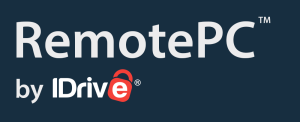
Există, de asemenea, opțiuneaAcces unic, care este de preferat nevoilor de acces spontan.Acest lucru permite gazdei să furnizeze clientului un ID de acces de unică folosință și o cheie. Acesta va oferi acces imediat pentru prima utilizare și, odată ce sesiunea este finalizată, gazda poate face clic pe butonulDezactivare acces pentru a revoca ID-ul și cheia care anulează accesul la distanță.Pentru a putea oferi din nou acces, gazda ar trebui să genereze un nou ID de acces și cheie pentru client.
RemotePC nu vine cu prea multe clopote și fluiere, dar oferă o mulțime de funcții de calitate a vieții care altfel ar putea lipsi din unele dintre opțiunile RDM mai scumpe. De asemenea, se poate dovedi enervant faptul că puteți avea un singur computer la distanță atașat la contul dvs. la un moment dat.
Pro
- Dispune de un chat de mesaje text util pentru o comunicare ușoară între computere
- Capacitate de transfer de fișiere
- Puteți înregistra sesiuni într-un fișier video pentru redare
- Suport pentru mai multe monitoare
- Poate asculta audio de la un computer la distanță
- Pret bun
Contra
- Nu la fel de complet prezentate ca unele altele
- Permite un singur computer la distanță pentru fiecare cont la un moment dat
LogMeIn
LogMeIn este incredibil de ușor de instalat și conectat. Pentru a-l utiliza, clientul va trimite computerului gazdă o invitație la începutul sesiunii. Invitația va include un link și instrucțiunile necesare pentru accesarea, descărcarea și instalarea programului. Gazda va trebui apoi să creeze un cont LogMeIn pentru a putea crea o parolă și a-și desemna computerul ca gazdă. Ei vor trebui apoi să partajeze acel cod de acces clientului. Toate acestea pot fi salvate după procesul inițial pentru a face lucrurile puțin mai rapide pentru orice sesiuni suplimentare de la distanță necesare în viitor.
LogMeIn are o caracteristică care permite clientului să evalueze starea de sănătate și starea desktop-urilor la distanță. De asemenea, puteți configura o alertă pe baza unor criterii specificate. De asemenea, oferă management hardware de la distanță și o opțiune de a crea rapoarte. Aceste funcții sunt probabil mai importante pentru cei care trebuie să gestioneze o mână de active, deoarece ar putea ajuta la eficientizarea volumului de lucru.

Acest serviciu este unul dintre cele mai rapide pentru conexiunea la desktop la distanță și transferul de date. Șanse foarte minime de întârziere atunci când aveți de-a face cu programe sau streaming. În timpul transferurilor de fișiere, puteți folosi metoda de glisare și plasare pentru mutarea fișierelor și vă puteți aștepta la locația tipică cu ecran dublu utilizat de aproape toate serviciile desktop la distanță. LogMeIn are o funcție specifică, sigură de partajare a fișierelor, pe care o puteți accesa direct din contul dvs. online. Aici, puteți posta documente cu o cantitate stabilită de descărcări permise, oferind în același timp o dată de expirare pentru orice acces acordat unui prieten sau coleg. Acest lucru este mai bine pentru cei care doresc să partajeze fișiere potențial confidențiale fără a renunța la controlul PC-ului de la distanță.
Există, de asemenea, o funcție de tablă albă care permite colaborarea și brainstorming între tine și ceilalți pe un anumit subiect de la distanță. Această funcție permite tuturor celor care participă la sesiunea de la distanță să posteze și să împărtășească idei în timp real. Textul este ușor editat și redistribuit de pe tablă pe alt program din oricare dintre computerele conectate la sesiunea de la distanță.
LogMeIn Central vine cu trei pachete de preț și oferă opțiuni avansate de configurare, instrumente de diagnosticare utile și transferuri securizate de date. Cel mai mic dintre care vine la un preț scump de 599 USD. Software-ul facilitează implementarea protocoalelor de deep-freeze fără a încărca software-ul individual pe fiecare computer. În ceea ce privește caracteristicile totale și flexibilitatea, LogMeIn Central probabil cel mai bun pariu pentru asistență IT și telecommuting. Cu toate acestea, creșterea prețurilor a determinat câțiva clienți potențiali de lungă durată și noi să caute în altă parte.
Pro
- Ușor de configurat și utilizat
- Majoritatea instrumentelor pot fi utilizate fără întreruperi pentru computerul la distanță
- Oferă funcții de securitate excelente, care sunt esențiale pentru majoritatea companiilor
- Asistență excelentă pentru clienți
Contra
- Interfețele pentru Mac și mobil sunt limitate
- Prețul poate fi puțin prea mare
Splashtop
Splashtop este disponibil pe PC, Mac și dispozitive mobile și oferă atât soluții de acces la distanță gratuit, cât și cu plată atât pentru companii, cât și pentru persoane fizice. Utilizarea versiuniide utilizare personală a SplashTop permite gestionarea de la distanță a până la cinci computere.De asemenea, se mândrește cu o viteză de conectare uimitor de rapidă și un sistem de securitate complet care rivalizează chiar și cu unele dintre cele mai distinse servicii RDM.
În plus, în primele șase luni, serviciul și caracteristicile sale sunt 100% gratuite. Aceasta în sine este o afacere uimitoare. Odată ce perioada inițială de șase luni se încheie, va trebui să plătiți până la 1,99 USD/lună pentru a o folosi în continuare, ceea ce este mai mult decât corect pentru ceea ce este oferit. Singura supărare poate fi că procesul de instalare poate fi puțin complicat, dar în cele din urmă este o aplicație ușor de utilizat.

Splashtop este unul dintre cele mai conștiente programe de acces la distanță de pe piață. Cu ea, poți bloca tastatura de la distanță sau goli ecranul pentru a-i ține pe cei curioase departe de afacerea ta personală în timp ce lucrezi de acasă. Suportul de la distanță pentru IT și furnizorii de servicii este oferit utilizatorilor și le oferă posibilitatea de a sprijini computerul și serverele de acasă ale unui client.
Conceput pentru a conecta în primul rând un computer la altul, poate fi dificil să vă îmbarcați cu SplashTop dacă sunteți un profesionist IT care încearcă să deserviți o rețea de computere. Cu siguranță se potrivește ca o soluție mai simplă pentru nevoile întreprinderilor mici, care este plină cu mai multe caracteristici decât RDP standard decât cea a unei companii mai mari care are nevoie de rețea de zi cu zi.
Pro
- Suportă multe platforme și se integrează bine cu majoritatea celorlalte instrumente
- Interfață simplă, navigabilă
- O jumătate de an gratuit cu o opțiune low-cost pentru utilizare suplimentară după
- Securitate de top în comparație cu multe alte opțiuni cu costuri ridicate
Contra
- Cam greu de configurat și instalat
- Copierea + Lipirea poate fi o problemă uneori
- Nu permite afișarea dublă
***
Ați găsit aplicația desktop la distanță potrivită pentru dvs.? Spuneți-ne în comentariile de mai jos și consultați ghidul nostru pentru cele mai bune VPN-uri pe care le puteți lua astăzi pentru produse tehnologice mai prietenoase pentru afaceri!
